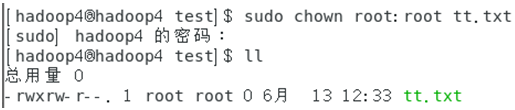Linux实验课的内容,正好有些命令忘了,写篇文章总结一下用法。
本文承接于之前写的这篇文章:从零开始学Linux【Linux常用的基本命令&&文件通配符】
运行环境:CentOS 7
(一)sort命令,多关键字排序文件内容
使用命令cat用输出重定向在家目录下创建文件facebook.txt,文件内容为:
google 110 5000
baidu 100 5000
guge 50 3000
sohu 100 4500
第一列为公司名称,第2列为公司人数,第3列为员工平均工资。
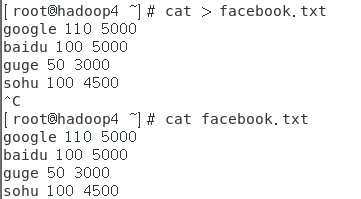
(1)按公司字母顺序排序。
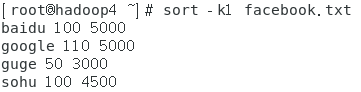
(2)按公司人数排序(升序)。
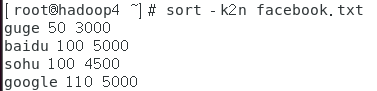
(3)按公司人数排序(升序),人数相同的按照员工平均工资升序排序。
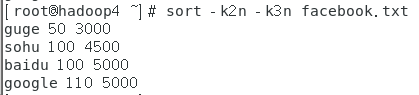
(4)按员工工资降序排序,如工资相同,则按公司人数升序排序。
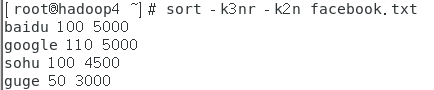
(5)从公司英文名称的第2个字母开始进行排序。
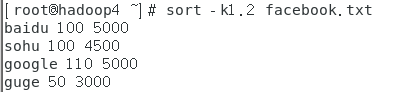
(二)find命令,查找文件位置
注:locate命令也能实现查找文件的功能(locate命令其实是find -name的另一种写法),使用前需先执行
updatedb命令。
参考:locate命令 – 快速查找文件或目录
(1)在用户主目录下新建目录locate,在locate下新建文件newfile,内容随意写几行。
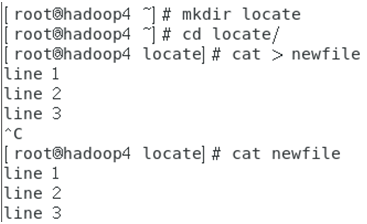
(2)在用户主目录下查找文件newfile,并显示该文件位置信息。

(3)统计newfile文件中所包含的行数、字数和字节数。

(4)创建文件newfile1,在用户主目录下查找比文件newfile更新的文件。

(5)在用户主目录下查找文件newfile,并删除该文件,查看是否成功删除。

找到根目录下所有的以test开头的文件并把查找结果当做参数传给rm -rf命令进行删除,有三种方法:
①find / -name “test*” | xargs rm -rf
②find / -name “test*” -exec rm -rf {} ;
③rm -rf $(find / -name “test”)
(6)在用户主目录下查找大于5k的文件。

(三)tar命令,归档多个文件
tar用法总结
归档:-cvf
解归档:-xvf
查看包内文件:-tvf
添加新文件到包:-rvf
压缩:-zcvf
解压缩:-zxvf
(1)创建一些文件,方便之后进行操作。
在用户主目录下新建文件夹m1,在m1下新建文件f1和f2;
在用户主目录下新建文件夹m2,在m2下新建文件f3;
在用户主目录下新建文件f4。
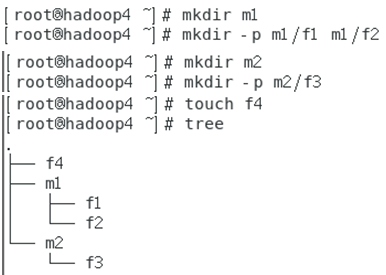
(2)在用户主目录下对文件夹m1和f4进行打包(归档),生成文件bao1.tar。
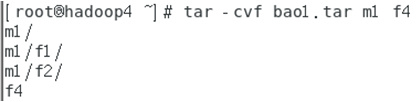
(3)查看包bao1.tar的内容。

(4)向包bao1.tar里添加文件夹m2的内容,并查看是否添加成功。

(5)将包bao1.tar复制到用户主目录下的新建文件夹m3中;进入m3文件夹,并还原包bao1.tar的内容。
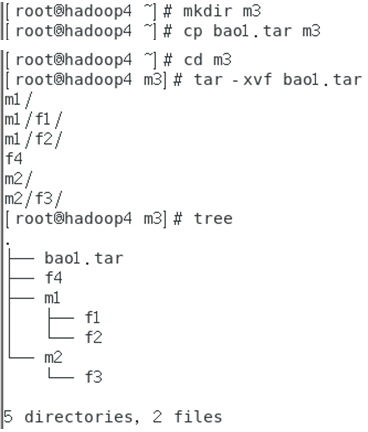
(四)ln命令,为文件创建链接
(1)新建文件a.txt,内容为12345。建立a.txt的硬链接文件b.txt,并比较b.txt的内容和a.txt是否相同,要求用comm或diff命令。
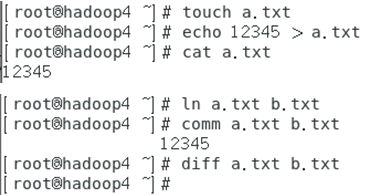
(2)查看a.txt和b.txt的i节点号(inode)是否相同。
结果显示相同:

(3)修改b.txt的内容为123456,然后通过命令判断a.txt与b.txt是否相同。
结果显示相同:

(4)删除a.txt文件,然后查看b.txt文件的inode及内容。
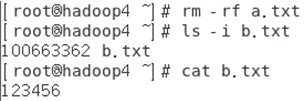
(5)建立文件b.txt的软链接(符号链接)文件c.txt,然后查看b.txt和c.txt的inode号,观察两者是否相同,比较b.txt和c.txt的文件内容是否相同。
结果显示inode号不同,内容相同:
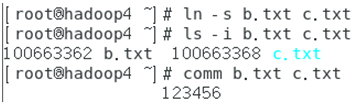
(6)删除b.txt后查看c.txt,观察系统给出什么提示信息。
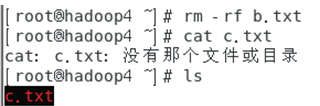
(五)chmod & chown,管理文件权限
chmod命令选项中u表示当前用户权限,g表示组权限,o表示不同组其他用户权限,a表示所有用户权限(相当于ugo)
读(r)、写(w)、执行(x),也可用数字表示为:r=4,w=2,x=1 因此rwx=4+2+1=7
参考文章:Linux下用户组、文件权限详解
以下命令均切换到普通用户下进行操作。
(1)创建目录test, 为目录去除所有用户的写权限, 进入目录。新建文件tt.txt,测试是否能创建。
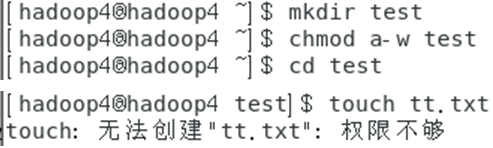
(2)增加写权限,创建文件tt.txt并为该文件增加执行权限(所有用户都可以执行)。
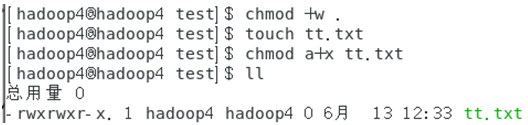
(3)为文件tt.txt去除组和其它用户的执行权限。

(4) 更改文件的所有者和所在组。
注意,普通用户需要加上sudo提升权限后,chown命令才可生效。